Ez a cikk gépi fordítás segítségével készült el.
Hogyan változtathatom meg az elemek láthatóságát?
Ebben a cikkben megtanulhatja, hogyan változtathatja meg a üzletek, a személyek és a szervezetek láthatóságát. Ha szeretné megtanulni, hogyan változtathatja meg a leadek láthatóságát, nézze meg a ezt a cikket.
Láthatósági csoportok
Csapat irányítása közben előfordulhat, hogy korlátozni szeretné a fiókjában található bizonyos információkhoz való hozzáférést. A Pipedrive láthatósági csoportokat kínál, hogy kategorizálhassa a felhasználóit, és meghatározhassa, mely elemeket tekinthetik meg.
Az alapértelmezett láthatóság beállításának megkezdéséhez lépjen a Beállítások > Felhasználók kezelése > Láthatósági csoportok.
Lehetősége lesz kiválasztani az újonnan a rendszerbe felvett elemek alapértelmezett láthatóságát. Ezt bármikor módosíthatja.
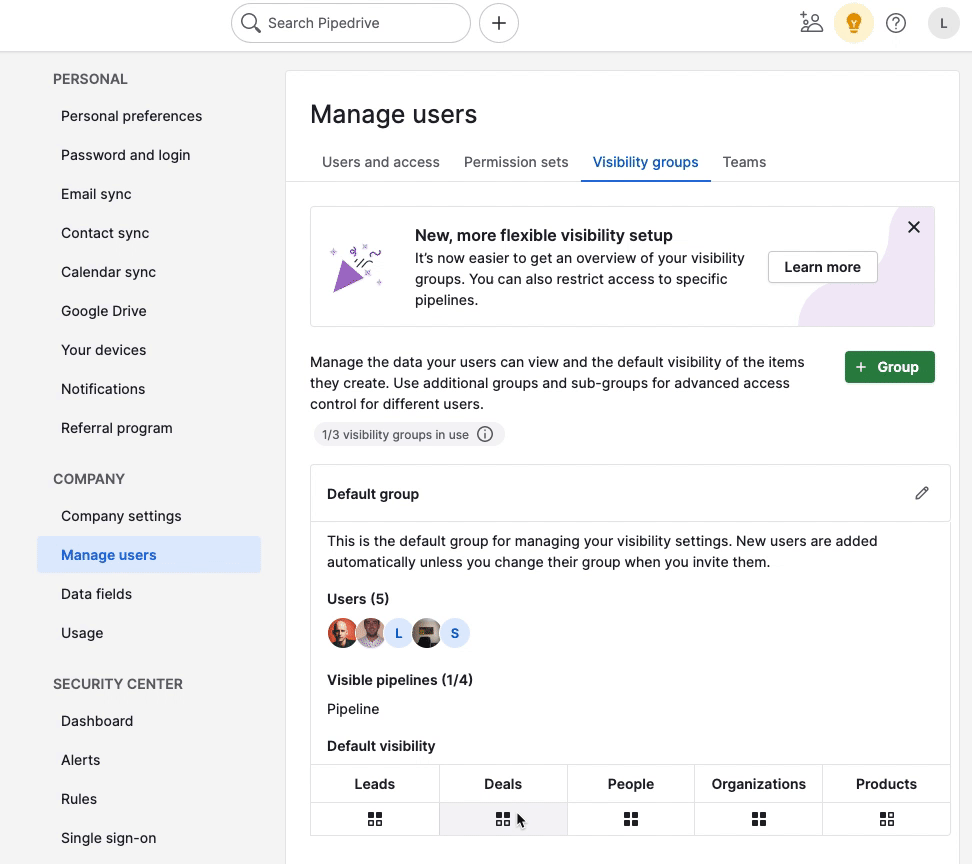
Részletes nézet
A részletes nézet egyetlen üzlet, személy vagy szervezet nézetét jelenti, és tartalmaz minden, az adott elemhez kapcsolódó információt. A részletes nézetben az egyes elemek láthatóságát is beállíthatja.
Kattintson az oldal tetején található láthatósági ikonra, és válassza ki a konkrét elem láthatóságát.

A fentiekhez hasonlóan a „kinek látható” opciók megegyeznek az Ön Pipedrive-csomagjához tartozó láthatósági beállításokkal.
Lista nézet
A szerkeszteni kívánt elemek számától függően kétféle módon lehet megváltoztatni az elemek láthatóságát a lista nézetben.
Ha egyetlen elem láthatóságát szeretné megváltoztatni a lista nézetben, győződjön meg róla, hogy a "Látható számára" oszlopa látható. Ezután vigye az egérmutatót az elem fölé, hogy megjelenjen a szerkesztéshez használható ceruzaikon, majd kattintson rá a láthatósági beállítás módosításához.
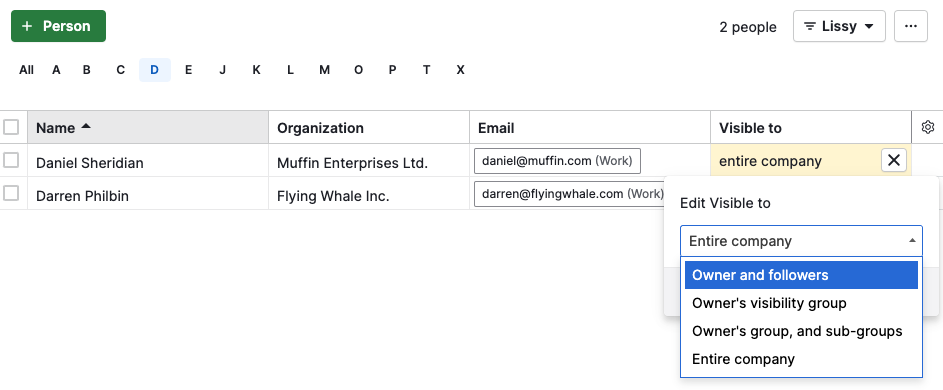
Ha több elem láthatóságát szeretné megváltoztatni, használhatja a tömeges szerkesztés opciót. Kiválaszthat egyes elemeket vagy az összes, a listán megjelenített elemet. Ezután másik opció kiválasztásával megváltoztathatja azok láthatóságát.
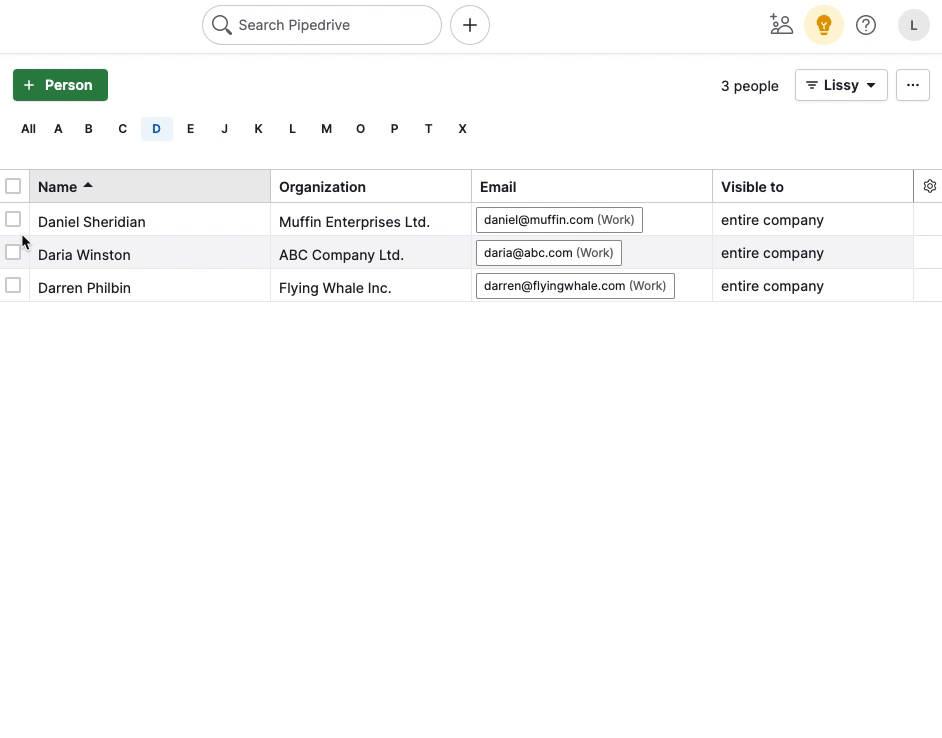
További információkat a tömeges szerkesztés funkciójáról ebben a cikkben olvashatsz.
Láthatósági problémák
Ha rendszeres felhasználó vagy, előfordulhat, hogy problémákba ütközöl bizonyos kapcsolatok vagy üzletek megnyitásakor. Amikor ez megtörténik, az alábbi banner fog megjelenni:

Ha látja a bannert, kérjük, lépjen kapcsolatba az adminisztrátorával. Vagy láthatóságot adnak Önnek, vagy követővé tesznek, ami lehetővé teszi az elem megtekintését (de mást nem igazán). Tudjon meg többet arról, hogy miért nem láthat elemeket a listanézetben a ebben a cikkben.
Hasznos volt ez a cikk?
Igen
Nem